Cómo crear un código de descuento de envío gratuito (3 sencillos pasos)
Publicado: 2023-10-03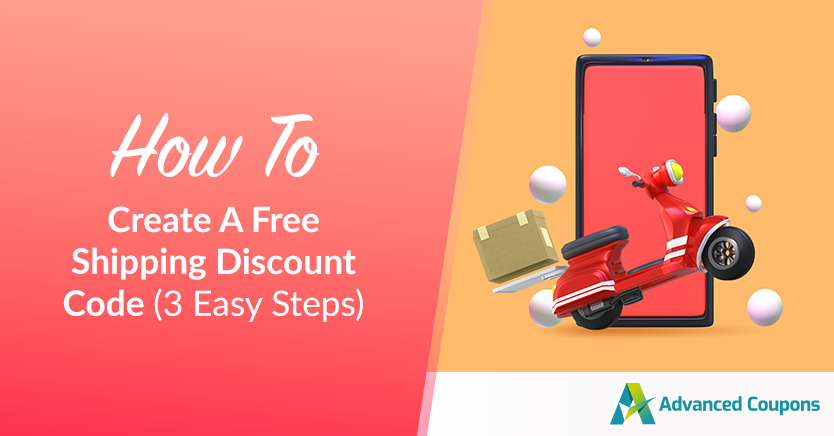
Un código de descuento de envío gratuito puede aportar varios beneficios a su negocio. En primer lugar, hacen maravillas para atraer a clientes potenciales que podrían dudar en realizar una compra debido a esas tarifas de envío adicionales. Además, tienen la habilidad de incitar a los clientes a gastar más.
En el mercado despiadado actual, tener una oferta de envío gratuito puede ser su arma secreta contra la competencia. Por lo tanto, si aún no se ha subido al tren del envío gratuito, esto podría impedir que su negocio alcance su máximo potencial.
Por suerte para ti, estamos aquí para ayudarte. En este artículo, lo guiaremos a través de tres sencillos pasos para crear un código de descuento de envío gratuito en WooCommerce. A lo largo del camino, también le daremos una introducción sobre por qué tener un código de este tipo en su tienda cambia las reglas del juego. ¡Vamos a sumergirnos!
¿Qué es un código de descuento de envío gratuito?
Un código de descuento de envío gratuito es una estrategia de marketing inteligente que permite a los clientes disfrutar del proceso de pago sin esos molestos cargos de envío. Este beneficio es especialmente atractivo para los clientes que compran mucho porque les ayuda a ahorrar en gastos de envío.
Pero seamos honestos: si no lo vigila de cerca, ofrecer envío gratuito puede afectar sus ganancias. Verá, su empresa tiene que pagar la factura del envío.
Por lo tanto, si los pedidos de sus clientes no se acumulan lo suficiente como para cubrir esos costos, usted será quien tendrá que cargar con la bolsa y pagarla de su propio bolsillo.
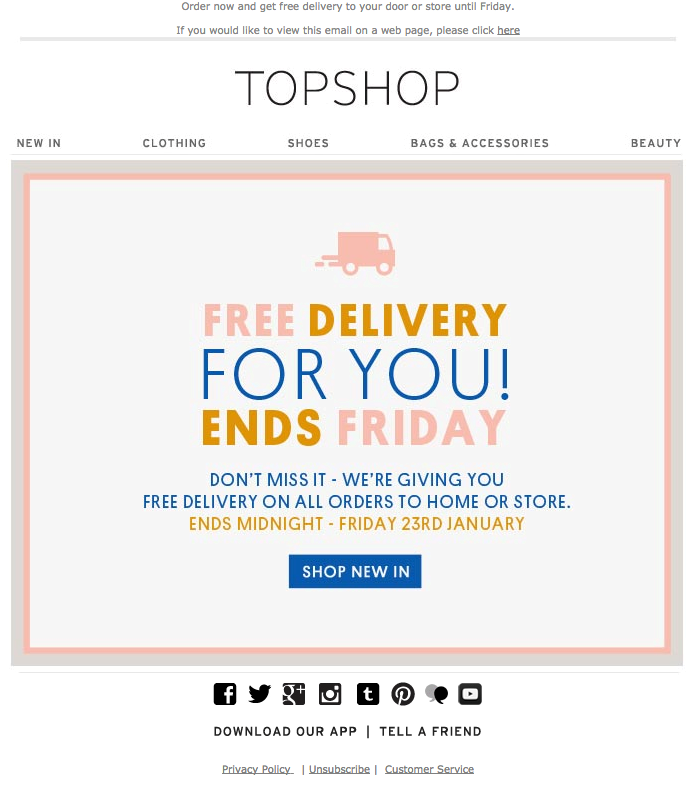
Entonces, ¿qué haces al respecto?
Bueno, por un lado, considere establecer algunos requisitos mínimos para que los clientes califiquen para el código de cupón de envío gratuito. Dependiendo de su modelo de negocio, decida un umbral de precio específico o un promedio de pedido mínimo que los clientes deben cumplir antes de poder utilizar el envío gratuito.
Se trata de descubrir el punto óptimo para su negocio: qué criterios o valores deben cumplir los clientes antes de poder disfrutar del envío gratuito.
Al hacer esto, puede salvaguardar sus resultados. Además, agrega una capa adicional de valor a esos códigos de descuento de envío gratuito para sus clientes.
Y hablando de eso…
Beneficios de ofrecer envío gratuito en WooCommerce
Hablemos ahora de la importancia de ofrecer envío gratuito a tus clientes:
¿Sabías que el 90% de los consumidores comprarían online con más frecuencia si tuvieran la opción de envío gratuito? De manera similar, alrededor del 73% de las personas tienen más probabilidades de decidir comprar un artículo si incluye envío gratuito.
En realidad, no es ninguna sorpresa. Ofrecer envío gratuito puede hacer algo de magia al reducir los carritos de compras abandonados y fomentar las compras de último momento. Quiero decir, ¿a quién no le encanta saber que sólo está pagando por las cosas que realmente quiere?
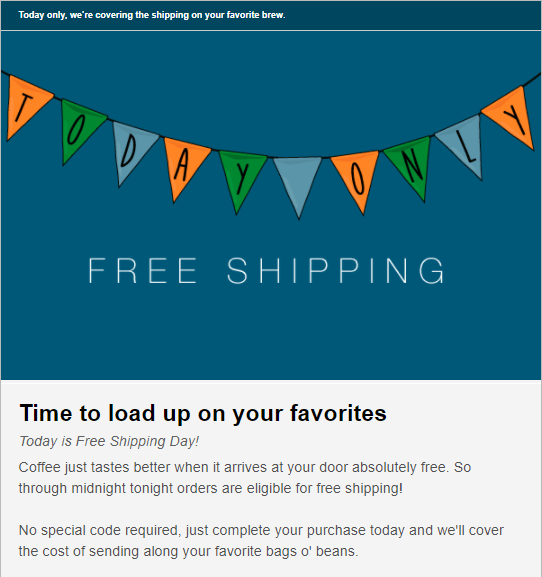
Además, los costos de envío pueden aumentar mucho, y no tener que desembolsar dinero extra por ellos significa que sus clientes pueden disfrutar de ahorros significativos. En pocas palabras, cuando los compradores saben que están obteniendo una oferta de envío, es más probable que sigan adelante con su compra.
Pero eso no es todo en lo que ayuda. Ofrecer envío gratuito también puede hacer maravillas para aumentar el valor promedio del pedido (AOV) en su tienda.
¿Cómo? Bueno, cuando los clientes se dan cuenta de que pueden obtener envío gratuito en pedidos superiores a una cierta cantidad, tienden a agregar más artículos a su carrito para alcanzar ese dulce umbral. Esto puede generar un AOV más alto, lo que, a su vez, aumenta sus ingresos por transacción.
3 pasos para crear un código de descuento de envío gratuito
Ofrecer envío gratuito beneficia a su tienda en más de un sentido.
Entonces, si no has comenzado a integrar esta estrategia de marketing en tu tienda, estás perdiendo una gran oportunidad. Para ayudarlo a comenzar, primero necesitaremos Cupones avanzados.
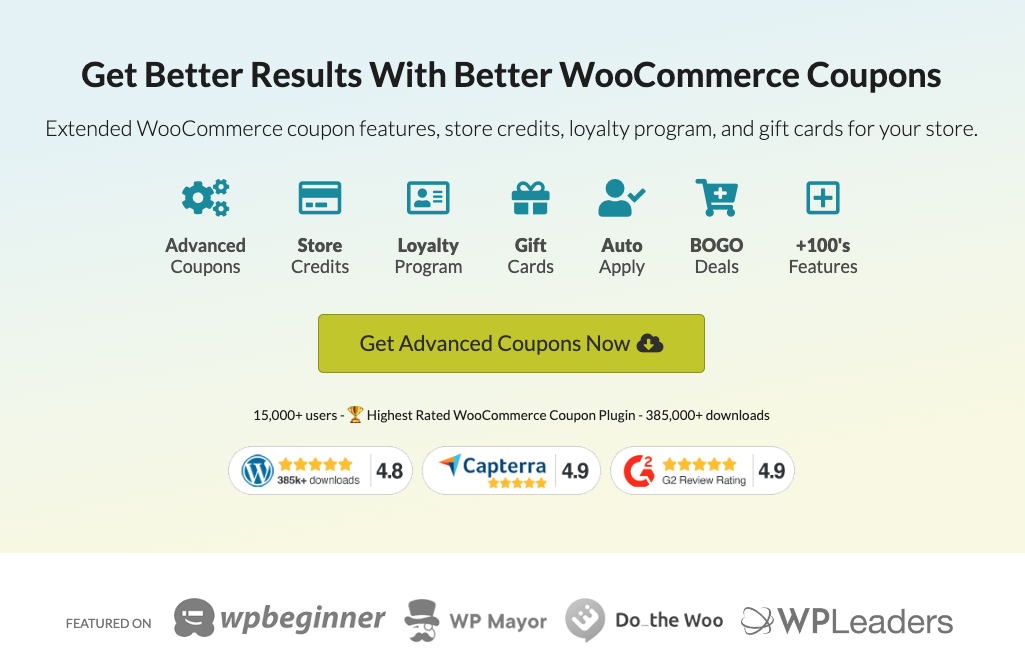
Este complemento premium le permite configurar cupones de descuento flexibles, como:
- BOGO
- Devolución de dinero
- Descuentos de envío
- cupones URL
- Y muchos más
Una vez que tengas este complemento instalado, es hora de pasar a las configuraciones:
Paso 1: configura tu zona de envío gratuito
Con WooCommerce, tienes la flexibilidad de configurar múltiples 'zonas' de envío, cada una con sus propias tarifas únicas. Ofrecer varias opciones puede ampliar su alcance a una base de clientes más amplia.
Para crear o modificar estas zonas de envío, siga estos pasos:
- Navegue a WooCommerce > Configuración > Envío.
- Haga clic en "Agregar zona de envío" y asígnele un nombre. Además, especifique las regiones que cubrirá:
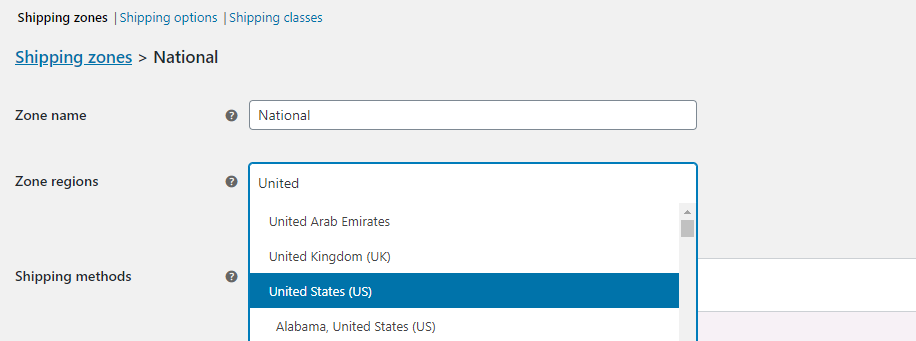
Desde aquí, seleccione "Agregar método de envío", donde encontrará tres opciones para elegir:

- Tarifa plana
- Envío gratis
- Recogida local
Para ofrecer opciones de tarifa fija y envío gratuito, seleccione ambas. De esta manera, los clientes pueden elegir entre estos métodos y los pedidos que no cumplan con los criterios de envío gratuito tendrán de forma predeterminada las tarifas de envío estándar:
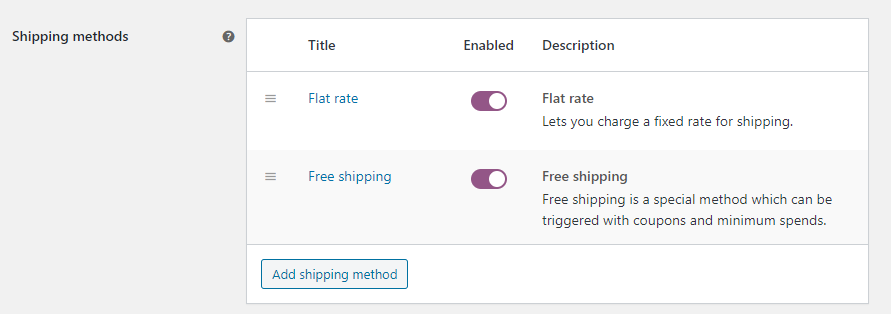
Por último, guarde los cambios para su región designada. ¡Ahora está listo para continuar y crear ese atractivo cupón de envío gratuito!
Paso 2: cree un cupón y habilite la función "aplicar automáticamente"
Ahora que ha organizado sus zonas de envío, profundicemos en la creación de su cupón de descuento:
Dirígete a WooCommerce > Cupones > Agregar cupón. Luego, deberá proporcionar el nombre del cupón de su elección o puede dejar que el sistema genere uno por usted.
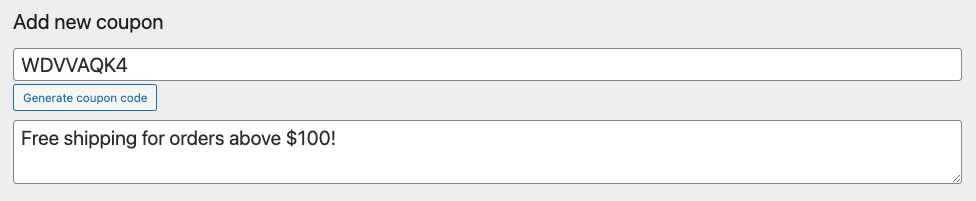
Además, dado que nuestro objetivo es ofrecer envío gratuito, desplácese hacia abajo hasta la pestaña "General" en Datos del cupón. En esta pestaña, encontrará una opción denominada "Permitir envío gratuito".
Luego, asegúrese de habilitar esta opción. Esta configuración garantizará que su cupón otorgue a los clientes el beneficio de envío gratuito cuando lo apliquen durante el proceso de pago:
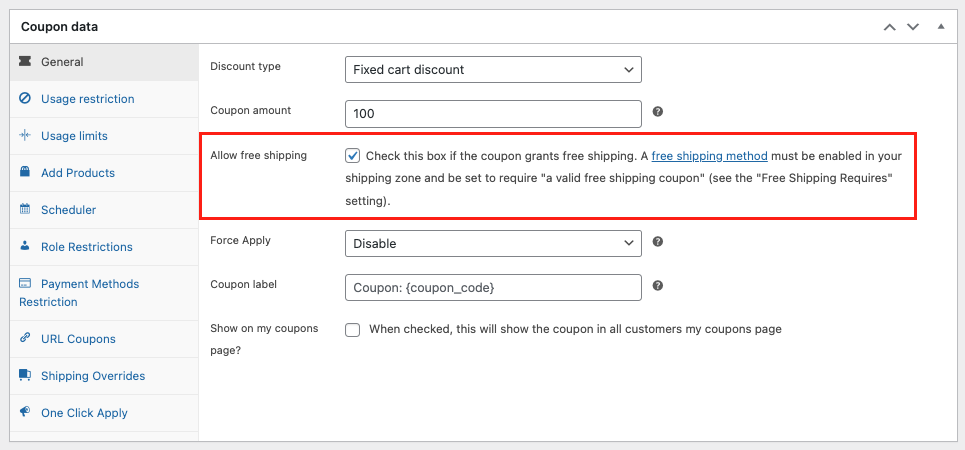
Una vez que haya ordenado eso, el siguiente paso es habilitar la función de aplicación automática:
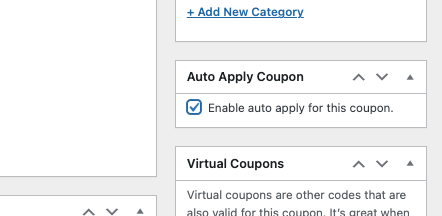
Finalmente, al habilitar la solicitud automática, los clientes disfrutarán de una experiencia de compra perfecta.
Esto se debe a que el cupón de envío gratuito se aplicará automáticamente al finalizar la compra, lo que les ahorrará la necesidad de ingresar un código manualmente.
Paso 3: Configura el cupón
Finalmente, es hora de establecer los requisitos mínimos que los clientes deben cumplir para canjear el código.
Como se mencionó anteriormente, proporcionar cupones gratuitos sin restricciones puede perjudicar su negocio. Si no tiene cuidado, puede generar pérdidas de ganancias, ya que, en última instancia, será responsable de cubrir los costos de envío.
Para evitar esto, debes establecer las condiciones del carrito para protegerte contra un posible uso indebido de tu oferta:
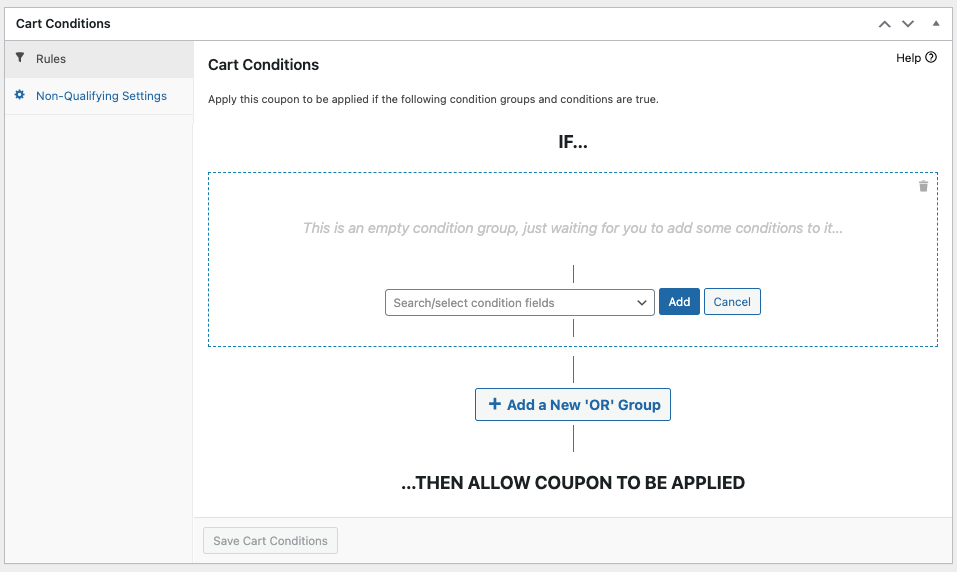
Tienes la libertad de explorar diferentes opciones. Sin embargo, si desea proporcionar envío gratuito para pedidos que superen un valor específico, debe elegir la condición "Subtotal del carrito".
Para lograr esto, simplemente elija la condición en el menú desplegable, elija " MÁS DE" e ingrese el monto en dólares:
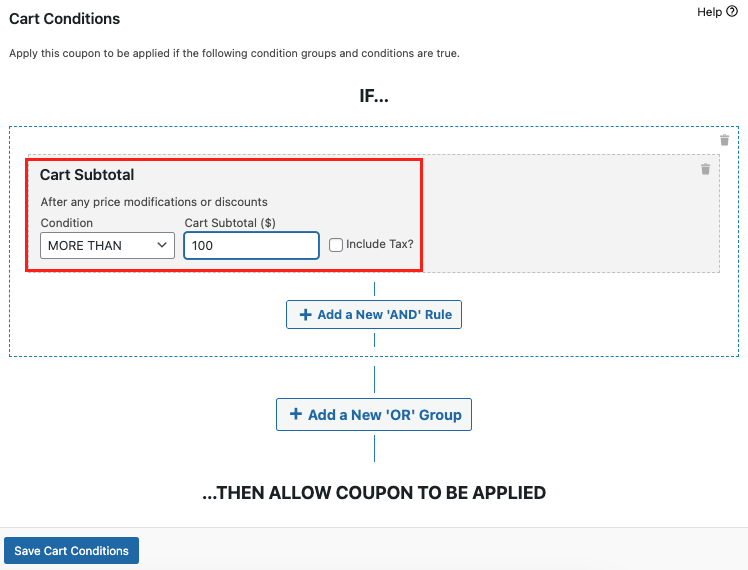
Además, es importante asegurarse de que el cupón solo sea válido para zonas de envío específicas, particularmente aquellas en las que ha habilitado el envío gratuito (como se describe en el paso uno).
Para hacer esto, simplemente haga clic en "Agregar una nueva regla 'Y'" y seleccione la condición "Zona y región de envío" . Desde aquí, elija las regiones de la zona:
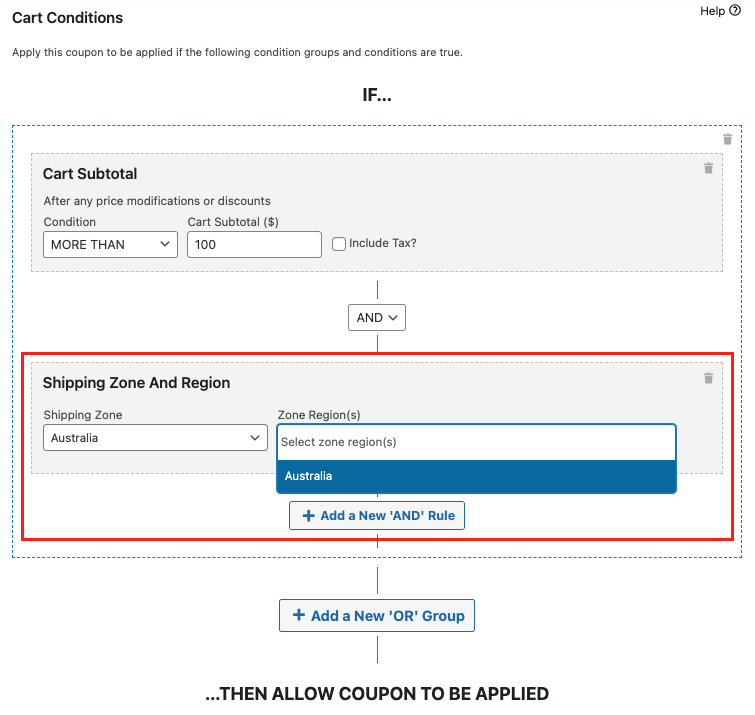
¡Y ahí lo tienes! ¡Ya estás listo para implementar ofertas de envío gratis en tu tienda!
Conclusión
Ofrecer códigos de descuento de envío gratuito puede ser una forma fantástica de animar a los clientes a gastar más, mejorar sus tasas de conversión y hacer que sus clientes estén más felices y leales. Sin embargo, no es ningún secreto que configurar el envío gratuito en WooCommerce puede ser un poco complicado.
Afortunadamente, en este artículo compartimos tres sencillos pasos para configurar esto usando cupones avanzados:
- Configura tu zona de envío gratuito
- Cree un cupón y habilite la función "aplicar automáticamente"
- Configurar el cupón
¿Tiene usted alguna pregunta? ¡Háganos saber en los comentarios a continuación!
